이 문서는 기계 번역을 사용하여 작성되었습니다.
Zapier: 새로운 Mailchimp 구독자로부터 Pipedrive 거래 생성
BF
만약 새로운 Pipedrive 거래를 MailChimp에 추가하고 싶다면, Zapier를 사용하여 그렇게 할 수 있습니다.
필요한 것
이 Zap을 생성하기 위해서는 Pipedrive, Mailchimp 및 Zapier에 대한 활성 계정이 필요합니다. 추가로:
- Mailchimp와 Zapier를 연결하는 정보는 이 페이지를 확인하세요.
- Pipedrive는 Mailchimp와의 통합을 무료로 제공합니다.
- Pipedrive에 Zapier를 통해 연결되는 앱의 전체 목록은 이 페이지에서 확인할 수 있습니다.
참고: 이 세 가지 서비스는 무료 버전이나 무료 평가판을 제공하므로, 이 Zap을 사용하기 전에 어느 것이든지 결제하기 전에 테스트할 수 있습니다.
Zap 사용하기
세 개의 계정이 모두 준비되었다면, 이 링크를 따라가서 Zap 템플릿을 선택하고 "이 템플릿 사용해보기"를 클릭하세요.
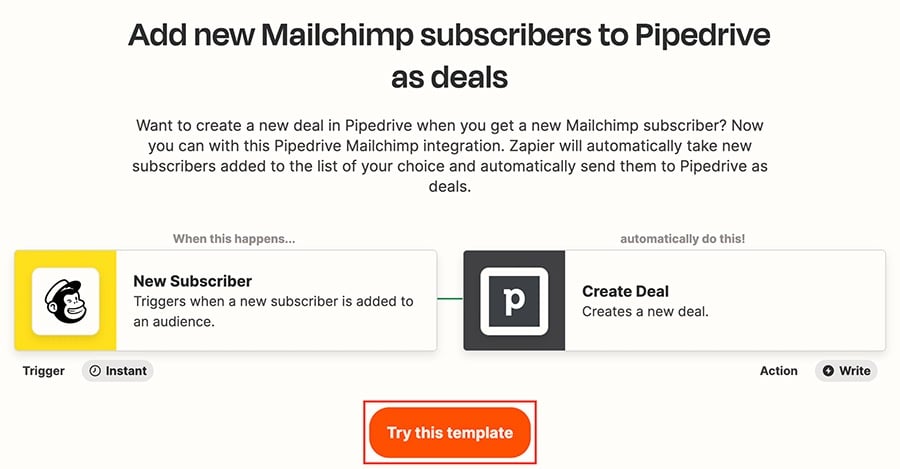
Pipedrive와 Mailchimp 계정을 모두 연결하고 테스트해야 합니다.
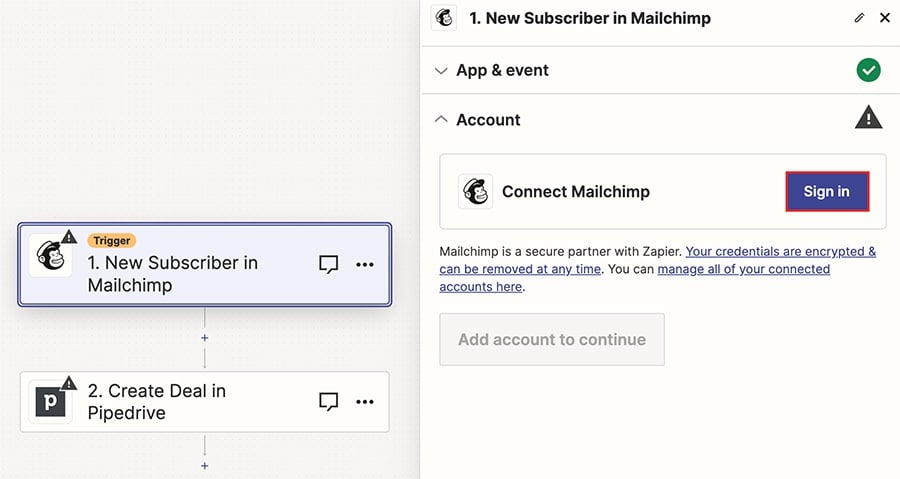
연결과 확인을 마친 후에, "발행"을 클릭하여 Zap을 활성화하세요.
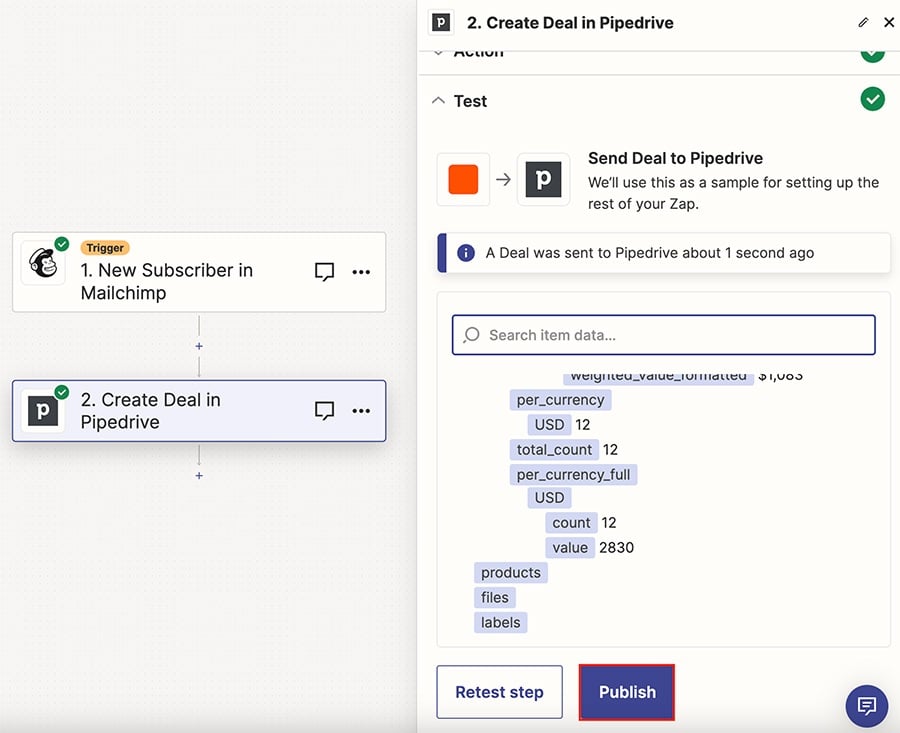
Zapier 계정의 Zaps에 나타나며, Zap 제목을 클릭하여 편집기에 들어가거나 전환을 사용하여 켜고 끌 수 있습니다.
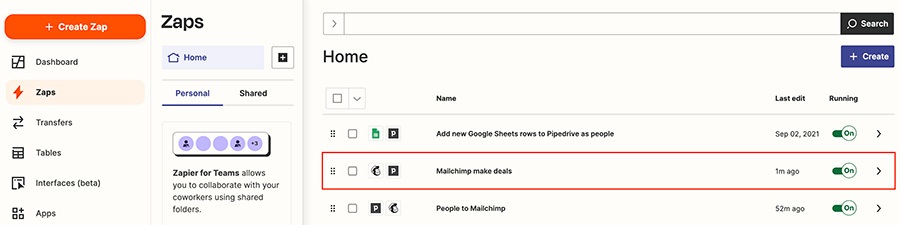
오른쪽에 있는 화살표를 클릭하여 이 작업을 수행할 수 있습니다:
- Zap 삭제
- 편집기 접근
- 제목 변경
- Zap 복제 또는 공유
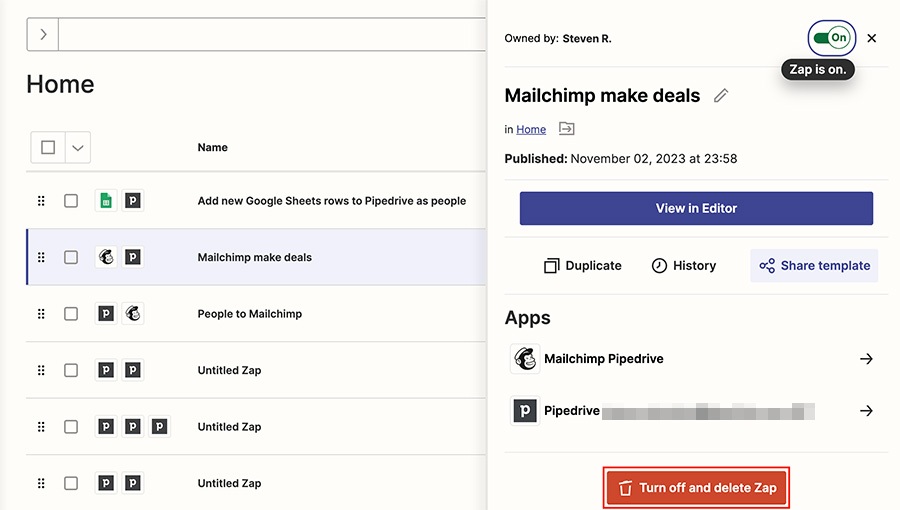
이 문서가 도움이 되었습니까?
예
아니요